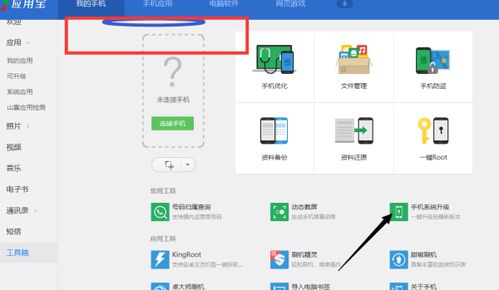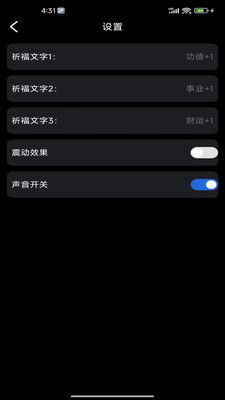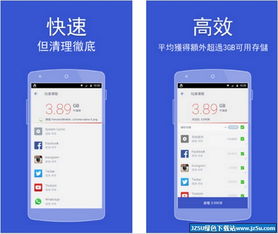f8电脑开机恢复系统,电脑开机按F8恢复系统的详细指南
时间:2024-10-28 来源:网络 人气:
电脑开机按F8恢复系统的详细指南
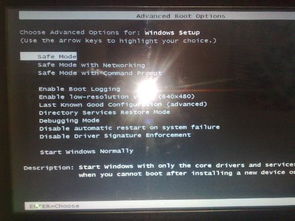
在电脑使用过程中,系统崩溃或数据丢失是常见的问题。这时,通过开机按F8键进入高级启动选项,我们可以尝试恢复系统。本文将详细介绍如何通过按F8键恢复电脑系统。
什么是F8键?
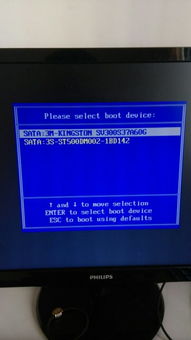
F8键是电脑的一个特殊功能键,在开机时按下可以进入高级启动选项。这个选项允许用户在系统启动前进行一些高级操作,如系统恢复、安全模式等。
如何通过F8键恢复系统?
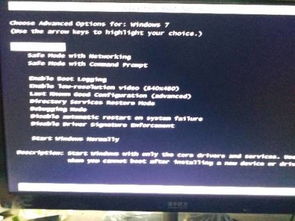
以下是使用F8键恢复系统的详细步骤:
步骤一:开机时按F8键
在电脑开机过程中,当屏幕出现制造商的标志(如Lenovo、Dell等)时,立即按下F8键。如果错过了这个时间,请重新启动电脑,重复此步骤。
步骤二:选择“修复计算机”
按下F8键后,会出现一个高级启动选项菜单。使用键盘上的上下箭头键选择“修复计算机”,然后按Enter键。
步骤三:选择系统恢复选项
在“修复计算机”界面中,选择“系统恢复”选项。这会启动系统还原向导,帮助您恢复系统。
步骤四:选择恢复点
在系统还原向导中,选择一个恢复点。恢复点是一个系统状态的快照,您可以在系统崩溃后使用它来恢复系统。选择一个较早的恢复点,然后点击“下一步”。
步骤五:确认恢复操作
在确认恢复操作之前,请确保您已经备份了重要数据。点击“下一步”开始恢复过程。
步骤六:等待恢复完成
系统恢复过程可能需要一段时间。请耐心等待,直到恢复完成。
步骤七:重启电脑
恢复完成后,点击“完成”按钮,然后重启电脑。此时,电脑应该已经恢复到所选恢复点的状态。
注意事项

在使用F8键恢复系统时,请注意以下事项:
注意事项一:备份重要数据
在执行系统恢复之前,请确保备份了所有重要数据。一旦恢复系统,之前的数据可能会丢失。
注意事项二:选择合适的恢复点
选择一个合适的恢复点非常重要。如果选择了一个错误的恢复点,可能会导致系统无法正常启动。
注意事项三:了解恢复过程
在执行系统恢复之前,了解恢复过程和可能遇到的问题,以便在遇到问题时能够及时解决。
相关推荐
教程资讯
教程资讯排行